Viimeisin päivitys: 2025-04-15
Reittien luominen ja asettaminen
Tässä Artikkeli
Reittejä on kahdenlaisia: jakelureittejä ja runkokuljetuksia (runkoreittejä). Jakelureitit kulkevat jakelualueille ja jakelualueilta, kun taas linjareitit kulkevat terminaalien välillä. Lisätietoa: Reitit ja automaattinen ajojärjestely, yleiskatsaus ja Reitit (ikkuna).
Reitin luominen
Jos haluat luoda ja asettaa reitin, tee näin:
-
Luo uusi reitti valitsemalla Lähetys > Reitit ja sitten
 .
. -
Ilmoita Nimi, Laji ja muut reittiä koskevat tiedot. Lisätietoa: Reitit (ikkuna) ja alla olevissa ohjeissa.
Jos jotkin reitit tulevat usein liian täyteen, voit määrittää reitin päivittäisten kuljetusten enimmäismäärän kenttään Pysähdysten enimmäismäärä samana päivänä. Jos enimmäiskapasiteetti on saavutettu, Opter ei tee kyseiselle reitille enää kuljetuksia kyseisenä päivänä. Sen sijaan käytetään muita sopivia reittejä tai myöhempää ajankohtaa.
-
Napsauta Aikataulu ja valitse päivät, jolloin reittiä liikennöidään. Lisätietoa: Aikataulu, reitit (ikkuna).
-
Määritä seuraavat asetukset reitin tyypin mukaan:
 Jakelu
Jakelu
-
Siirry välilehdelle Nouto.
-
Luo ikkunan yläosassa Postinumerosta-kohtaan tarvitsemasi rivit reitin noutoalueelle.
Valitse Maa, Postinumero, Paikkakunta ja/tai Katu ja ehkä jopa Katunro. Seuraavassa on esimerkkejä.
Rastita sarakkeissa Maanantai - Sunnuntai (mukaan luettuna) sen päivän (niiden päivien) valintaruutu, jolloin rivillä oleva noutoalue palvelee. Jos päivän sarake on harmaa, se tarkoittaa, että reittiä ei liikennöidä kyseisenä viikonpäivänä Yleinen-välilehdellä olevan aikataulun mukaisesti. (Sarakkeet Maanantai - Sunnuntai ovat saatavilla Opterissa 2024.12.16 alkaen.)
Jotta alueelle voidaan toimittaa keräys tiettynä viikonpäivänä (esim. tiistaina), Opter 2024.12.16 tarvitsee seuraavat tiedot:
Merkitse sarakkeisiin Aika – aikaisintaan ja Aika – viimeistään aikaisin ja myöhäisin noutoaika (kellonaika).
-
Luo ikkunan alaosaan Terminaaliin-kohtaan tarvittavat rivit reitin terminaaleihin saapumiselle.
Merkitse sarakkeisiin Aika – aikaisintaan ja Aika – viimeistään kellonajat, jolloin kuljetukset aikaisintaan ja viimeistään lähtevät terminaaleista.
Merkitse sarakkeeseen Lisäpäivä, onko purkamisen terminaalissa tapahduttava yhden vai useamman päivän kuluttua noudosta. Määritä siis päivämäärä suhteessa noutopäivään.
Jos esimerkiksi asetat noutoajaksi klo 7.00–8.00 joka maanantai ja kuljetus on määrä purkaa terminaalissa klo 16.00–19.00 tiistaina, kirjoita ”1” sarakkeeseen Lisäpäivä. Jos haluat, että kellonaika on 16.00–19.00 maanantaina (samana päivänä), anna arvon olla ”0”.
-
Siirry välilehdelle Toimitus.
-
Luo ikkunan yläosassa Terminaaleista-kohtaan tarvitsemasi rivit reitin terminaaleista lähdöille.
Merkitse sarakkeisiin Aika – aikaisintaan ja Aika – viimeistään kellonajat, jolloin kuljetukset aikaisintaan ja viimeistään lähtevät terminaaleista.
Syötä sarakkeeseen Määräaika kellonaika ja mahdolliset miinuspäivät osoittamaan ajankohtaa, jolloin kuljetusten on viimeistään saavuttava terminaaliin, jotta uudelleenlastaus ehditään tehdä. Esimerkki: Jos kirjoitat ”8:00” sarakkeeseen Aika – viimeistään ja terminaali tarvitsee 25 tuntia uudelleenlastaukseen, kirjoita ”7:00 -1d” sarakkeeseen Määräaika. Tämä tarkoittaa sitä, että kuljetuksen on saavuttava terminaaliin viimeistään klo 7.00 toimitusta edeltävänä päivänä, jotta kuljetus pääsee alkamaan reitin kellonajan mukaan. Jos kuljetus saapuu määräaikaa myöhemmin, toimitus ajoitetaan päivää myöhemmäksi. Näin varmistetaan, että kuljetusten käsittelyyn terminaalissa jää aina aikaa.
Tilauksen määräaika lasketaan automaattisen ajojärjestelyn yhteydessä terminaalin uudelleenlastausajan, reitin aikataulun ja terminaalin aukioloaikojen tai päivystysaikojen perusteella. Varmista, että olet määrittänyt terminaalien aukioloajat kohdassa Hakemisto > Terminaalit > Aukioloajat. Lisätietoa aukioloajoista on kohdassa Terminaalit (ikkuna).
-
Luo ikkunan alaosaan Postinumeroille-kohtaan tarvittavat rivit reitin toimitusalueelle.
Valitse Maa, Postinumero, Paikkakunta ja/tai Katu ja ehkä jopa Katunro. Seuraavassa on esimerkkejä.
Rastita sarakkeissa Maanantai - Sunnuntai sen päivän (niiden päivien) valintaruutu, jolloin rivillä oleva toimitusalue on tarkoitus palvella. Jos päivän sarake on harmaa, se tarkoittaa, että reittiä ei liikennöidä kyseisenä viikonpäivänä Yleinen-välilehdellä olevan aikataulun mukaisesti. (Sarakkeet Maanantai - Sunnuntai ovat saatavilla Opterissa 2024.12.16 alkaen.)
Jotta aluetta voidaan käyttää toimituksiin tiettynä viikonpäivänä (esim. tiistaina), Opter 2024.12.16 tarvitsee seuraavat tiedot:
Merkitse sarakkeisiin Aika – aikaisintaan ja Aika – viimeistään kellonajat, jolloin kuljetukset toimitetaan aikaisintaan ja viimeistään. Syötä sarakkeeseen Lisäpäivä mahdolliset lisäpäivät päivämäärän säätämiseksi (esimerkiksi, että saapumisaika on lastausta seuraavana päivänä).
 Runkokuljetus
Runkokuljetus
-
Siirry välilehdelle Runkokuljetus.
-
Luo ikkunan yläosaan Terminaaleista-kohtaan reitin uudelleenlastaukseen terminaaleissa tarvittavat rivit.
Merkitse sarakkeisiin Aika – aikaisintaan ja Aika – viimeistään kellonajat, jolloin kuljetukset aikaisintaan ja viimeistään lähtevät terminaaleista.
Syötä sarakkeeseen Määräaika kellonaika ja mahdolliset miinuspäivät osoittamaan ajankohtaa, jolloin kuljetusten on viimeistään saavuttava terminaaliin, jotta uudelleenlastaus ehditään tehdä. Esimerkki: Jos kirjoitat ”18:00” sarakkeeseen Aika – aikaisintaan ja terminaali tarvitsee 25 tuntia uudelleenlastaukseen, kirjoita ”17:00 -1d” sarakkeeseen Määräaika. Tämä tarkoittaa sitä, että kuljetuksen on saavuttava terminaaliin viimeistään klo 17.00 toimitusta edeltävänä päivänä, jotta kuljetus pääsee alkamaan reitin kellonajan mukaan. Jos kuljetus saapuu määräaikaa myöhemmin, seuraava vaihe ajoitetaan päivää myöhemmäksi. Näin varmistetaan, että kuljetusten käsittelyyn terminaalissa jää aina aikaa.
Tilauksen määräaika lasketaan automaattisen ajojärjestelyn yhteydessä terminaalin uudelleenlastausajan, reitin aikataulun ja terminaalin aukioloaikojen tai päivystysaikojen perusteella. Varmista, että olet määrittänyt terminaalien aukioloajat kohdassa Hakemisto > Terminaalit > Aukioloajat. Lisätietoa aukioloajoista on kohdassa Terminaalit (ikkuna).
-
Luo ikkunan alaosaan Terminaaliin-kohtaan reitin uudelleenlastaukseen terminaaleissa tarvittavat rivit.
Merkitse sarakkeisiin Aika – aikaisintaan ja Aika – viimeistään kellonajat, jolloin kuljetusten täytyy aikaisintaan ja viimeistään saapua terminaaliin.
Sarakkeessa Lisäpäivä määritetään mahdolliset lisäpäivät päivämäärän säätämiseksi.
Esimerkki: Jos olet määrittänyt terminaalille, joka on kohdan Terminaaleista ensimmäisellä rivillä, että kuljetusten tulee lähteä terminaalista klo 17.00 ja 18.00 välillä, ja kuljetusten tulee saapua johonkin kohdan Terminaaliin terminaaleista viimeistään klo 1.00 seuraavana päivänä, syötä ”1” sarakkeeseen Lisäpäivä. Jos sen sijaan saapumisaika on klo 23.00 samana päivänä, kirjoita sarakkeeseen Lisäpäivä ”0”.
-
-
Jos haluat reitille esivalitun ajoneuvon tai statuksen, aseta se.
Ohjeita reittiin linkitettyjen kuljetusten jakamiseen tietylle kuljettajalle ja/tai tietylle ajoneuvolle tai tietylle alihankkijalle on kohdassa Ajoneuvon tai kuljettajan linkittäminen reittiin.
-
Tallenna muutokset valitsemalla
 .
. -
Varmista, että käyttämäsi palvelut sallivat automaattisen ajojärjestelyn. Katso Automaattinen ajojärjestely.
Testaa, että reitti toimii
Jos haluat testata, että reitti toimii, avaa tilausten vastaanotto ja toimi seuraavasti:
-
Valitse tilauksessa palvelu, jossa valintaruutu Salli automaattinen ajojärjestely on merkittynä.
-
Anna lähettäjän osoite, joka on reitin noutoalueella (jakelureitillä) tai joka vastaa terminaalia (runkokuljetuksessa).
-
Anna vastaanottajan osoite, joka on reitin toimitusalueella (jakelureitillä) tai joka vastaa terminaalia (runkokuljetuksessa).
-
Siirry tilausten vastaanoton ruutuun Kuljetukset ja tarkista, että kuljetus on kohdistettu reitille.
Esimerkkejä reiteistä
Haluamme luoda reitin Tukholman alueelta, jonka postinumero alkaa numerolla 12, alueelle, jossa postinumerot alkavat numerolla 11. Kyseessä on jakelureitti.
Yhteenveto:
|
Nimi |
Tyyppi |
Kohteesta |
Kohteeseen |
|---|---|---|---|
|
Tukholma 12*–11* |
Jakelu |
Postinumero 12* |
Postinumero 11* |
Reitti asetetaan seuraavasti:
-
Napsauta Lähetys > Reitit. Luo uusi reitti valitsemalla
 . Reitille annetaan nimeksi ”Tukholma 12*–11*”.
. Reitille annetaan nimeksi ”Tukholma 12*–11*”. -
Pudotusvalikossa Laji valitaan Jakelu.
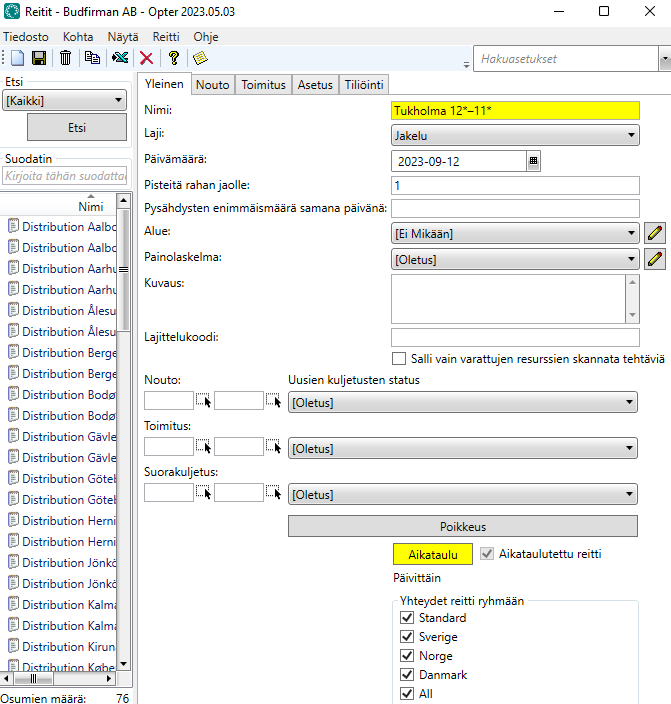
-
Reitin Aikataulu valitaan ja vaihtoehtopainikkeilla valitaan aikataulu Viikoittain. Valintaruudut merkitään niille viikonpäiville, jolloin reittiä ajetaan, tässä tapauksessa maanantaista perjantaihin. Lisätietoa: Aikataulu, reitit (ikkuna).
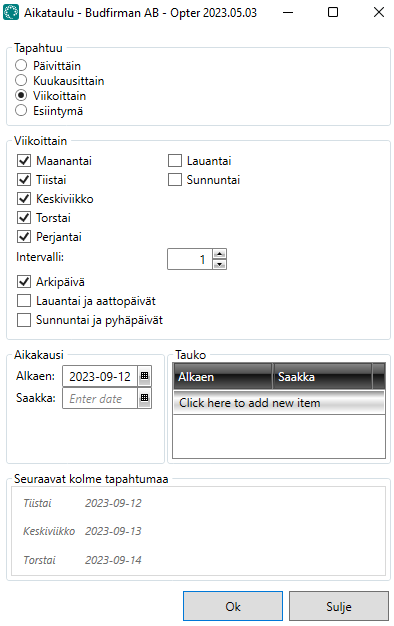
-
Siirrytään välilehdelle Nouto ja luodaan uusi rivi kohtaan Postinumerosta. Valitaan Maa”Ruotsi” ja kirjoitetaan ”12*” kenttään Postinumero.
Rastitetaan sarakkeissa Maanantai - Perjantai olevat valintaruudut, koska haluamme, että postinumeroalue "12*" palvelee noutoa kyseisinä päivinä. (Sarakkeet Maanantai - Sunnuntai ovat saatavilla Opterissa 2024.12.16 alkaen.)
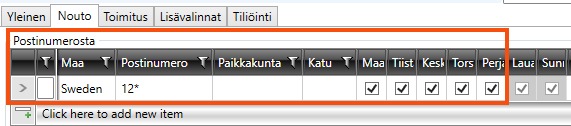
Sarakkeet Lauantai ja Sunnuntai ovat harmaina, koska reittiä ei liikennöidä kyseisinä viikonpäivinä (välilehdellä Yleinen olevan aikataulun mukaan). Tämä tarkoittaa sitä, että ei ole väliä, onko Lauantai ja Sunnuntai -sarakkeiden valintaruudut rastitettu vai ei.
-
Välilehdellä Toimitus luodaan uusi rivi kohtaan Postinumeroille. Myös tässä valitaan Maa ”Ruotsi” ja kenttään Postinumero kirjoitetaan ”11*”.
Rastit rastitetaan sarakkeissa Maanantai - Perjantai mukaan lukien, koska haluamme, että postinumeroalueelle "11*" toimitetaan toimituksia kyseisinä päivinä.
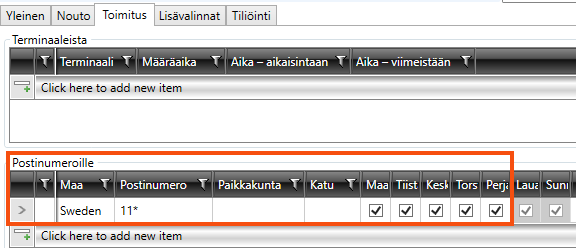
-
Muutokset tallennetaan valitsemalla
 . (Jos sitä ei voi tallentaa, katso Kommentit jäljempänä).
. (Jos sitä ei voi tallentaa, katso Kommentit jäljempänä). -
Tilausten vastaanoton välilehdellä Kuljetukset nähdään nyt, että meillä on tilaus, jonka on määrä lähteä lähettäjän osoitteesta postinumerolla ”120 07” vastaanottajan osoitteeseen postinumerolla ”111 52”. Tilaus jaetaan reitille ”Tukholma 12*–11*”.
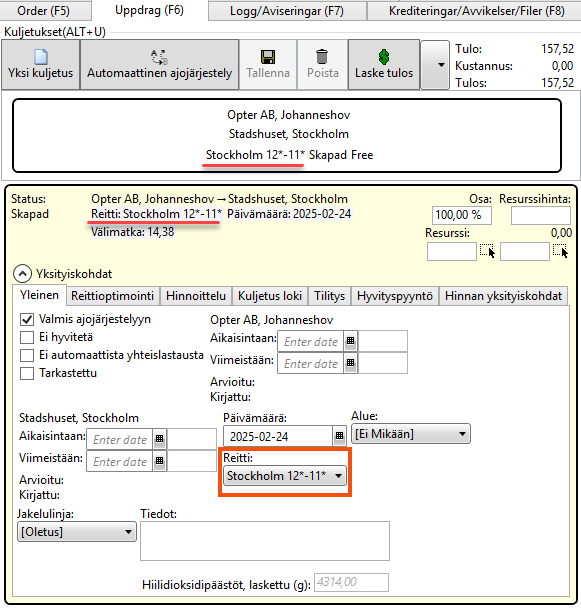
-
Ajojärjestelyn välilehdellä Reitit näkyy, kuinka monta kuljetusta on jaettu reitille ”Tukholma 12*–11*”.
Kommentit
Tässä esimerkissä ei ole välipysähdyksiä, joten reitti on suorakuljetus. Jotta kuljetus voi vastaanottaa tämän reitin, meidän on mentävä osoitteeseen Hallinto > Hinnastot > Palvelut, valittava käytettävä palvelu ja välilehdellä Ajojärjestely valittava valintaruutu Salli automaattinen ajojärjestely ja valittava myös valintaruutu Salli suora kuljetus (yksi reittiosuus).
Noutoalue tai toimitusalue voi olla myös terminaali. Jotta reitti voidaan valita, toimeksiannon osoitteen on oltava päätelaite, joka on päätelaiterekisteristä valittu.
Reittejä voi verrata junien aikatauluihin, joissa junien lähdöt ovat reittejä ja juna-asemat terminaaleja.
Tässä esimerkissä käytetään järjestelyä, jossa tavaraa kuljetetaan Tukholmasta Göteborgiin ja Malmöhön ja uudelleenlastauksia tehdään matkan varrella olevissa terminaaleissa.
Lähtöpaikka: Akademigränd 3, 11152 Tukholma
Määränpää: Storgatan 2, 21141 Malmö
Lähettäjä yhdistetään postinumeron avulla reitille, jossa ”Nouto Tukholma” -vaiheessa tavarat kuljetetaan Tukholman terminaaliin. Tämän jälkeen tavarat viedään runkokuljetuksella Jönköpingin terminaaliin, jossa ne puretaan. Toisella runkokuljetuksella tavarat viedään Malmön terminaaliin, jonne ne saapuvat. Lopuksi tavarat toimitetaan ”Toimitus, Malmö” -vaiheessa vastaanottajan osoitteeseen, joka yhdistetään vastaanottajan osoitteen postinumeron avulla.
Tilaukselle luodaan yhteensä neljä toimeksiantoa, joista jokainen suoritetaan yhdellä autolla.
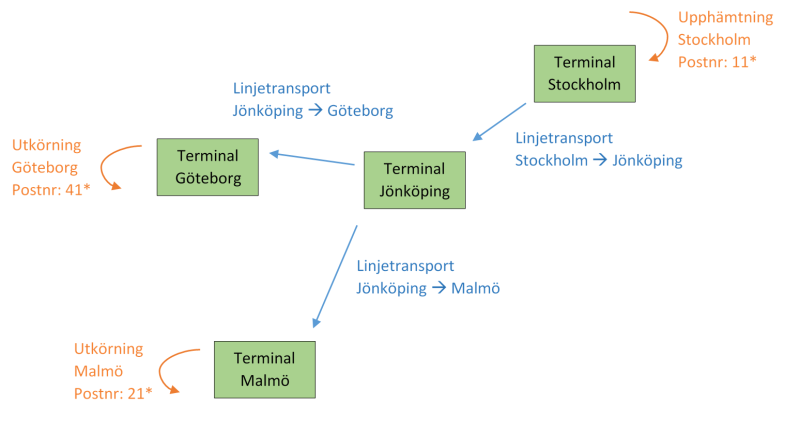
Jotta tämä toimisi, sovelletaan seuraavaa:
-
Valintaruudun Salli automaattinen ajojärjestely on oltava merkittynä käytettävälle palvelulle. (Valintaruutu on kohdassa Hallinto > Hinnastot > Palvelut, välilehdellä Ajojärjestely.)
-
Yllä olevassa kuvassa olevat terminaalit ovat terminaalirekisterissä. (Terminaalirekisteri on kohdassa Hakemisto > Terminaalit).
-
Seuraavat reitit luodaan.
Nimi Tyyppi Kohteesta Kohteeseen Nouto, Tukholma Jakelu Postinro: 11* Terminaali, Tukholma Toimitus, Göteborg Jakelu Terminaali, Göteborg Postinro: 41* Toimitus, Malmö Jakelu Terminaali, Malmö Postinro: 21* Tukholma → Jönköping Runkokuljetus Terminaali, Tukholma Terminaali, Jönköping Jönköping → Göteborg Runkokuljetus Terminaali, Jönköping Terminaali, Göteborg Jönköping → Malmö Runkokuljetus Terminaali, Jönköping Terminaali, Malmö
Emme käy läpi sitä, kuinka kaikki nämä reitit luodaan. Näytämme vain, kuinka jakelutyyppinen ja runkokuljetustyyppinen reitti luodaan.
Näin luodaan yksi tarvittavista jakelureiteistä:
-
Napsauta Lähetys > Reitit. Luo uusi reitti valitsemalla
 ja anna reitille nimeksi ”Nouto Tukholma”.
ja anna reitille nimeksi ”Nouto Tukholma”. -
Pudotusvalikossa Laji valitaan Jakelu.
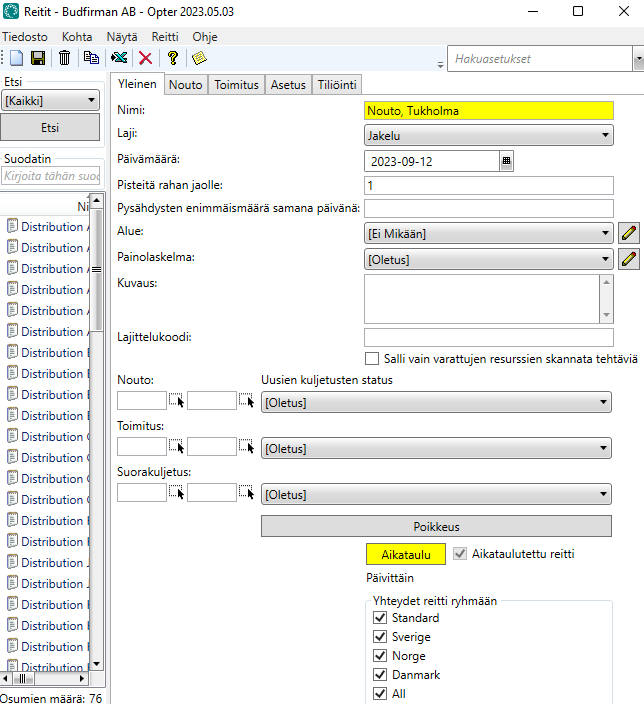
-
Reitin Aikataulu valitaan ja vaihtoehtopainikkeilla valitaan aikataulu Viikoittain. Valintaruudut merkitään niille viikonpäiville, jolloin reittiä ajetaan, tässä tapauksessa maanantaista perjantaihin. Lisätietoa: Aikataulu, reitit (ikkuna).
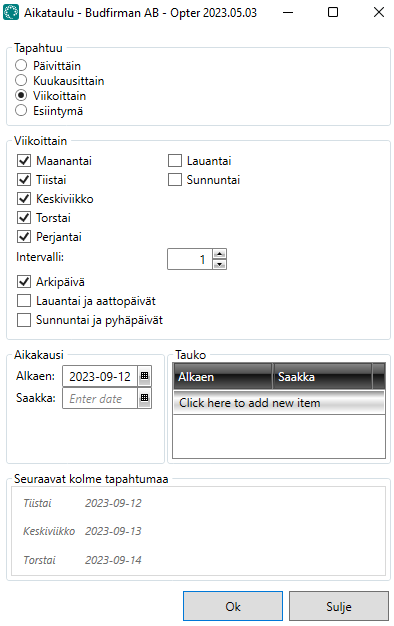
-
Siirrytään välilehdelle Nouto ja luodaan uusi rivi kohtaan Postinumerosta. Valitaan Maa ”Ruotsi” ja kirjoitetaan ”11*” sarakkeeseen Postinumero.
Rastitetaan sarakkeissa Maanantai - Perjantai olevat valintaruudut, koska haluamme, että postinumeroalue "11*" palvelee noutoa kyseisinä päivinä. (Sarakkeet Maanantai - Sunnuntai ovat saatavilla Opterissa 2024.12.16 alkaen.)
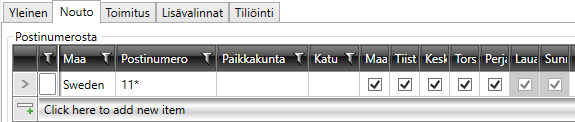
Sarakkeet Lauantai ja Sunnuntai ovat harmaina, koska reittiä ei liikennöidä kyseisinä viikonpäivinä (välilehdellä Yleinen olevan aikataulun mukaan). Tämä tarkoittaa sitä, että ei ole väliä, onko Lauantai ja Sunnuntai -sarakkeiden valintaruudut rastitettu vai ei.
-
Valitse terminaali ”Terminaali Tukholma” kohdan Terminaaliin riviltä ja tallenna muutokset valitsemalla
 .
.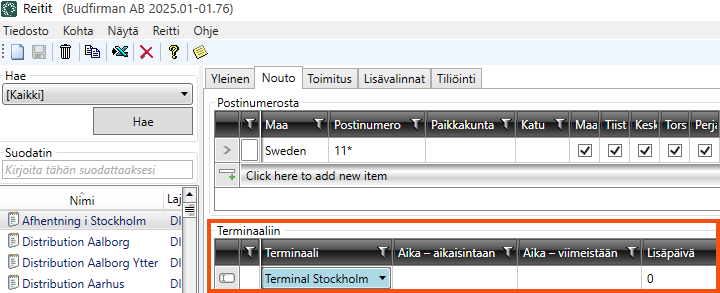
Näin luodaan yksi vaadituista runkoreiteistä:
-
Napsauta Lähetys > Reitit. Luo uusi reitti valitsemalla
 ja anna reitille nimeksi ”Tukholma–Jönköping”.
ja anna reitille nimeksi ”Tukholma–Jönköping”. -
Pudotusvalikossa Laji valitaan Runkokuljetus.
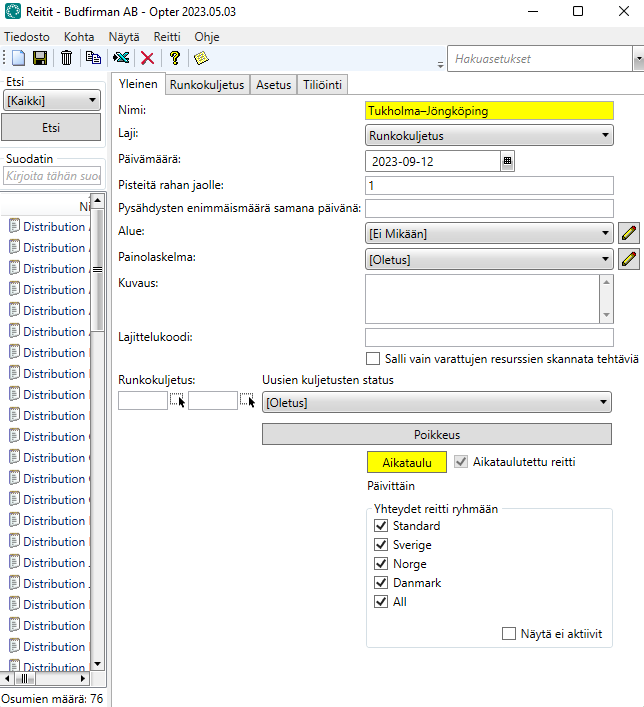
-
Reitin Aikataulu valitaan ja vaihtoehtopainikkeilla valitaan aikataulu Viikoittain. Valintaruudut merkitään niille viikonpäiville, jolloin reittiä ajetaan, tässä tapauksessa maanantaista perjantaihin. Lisätietoa: Aikataulu, reitit (ikkuna).
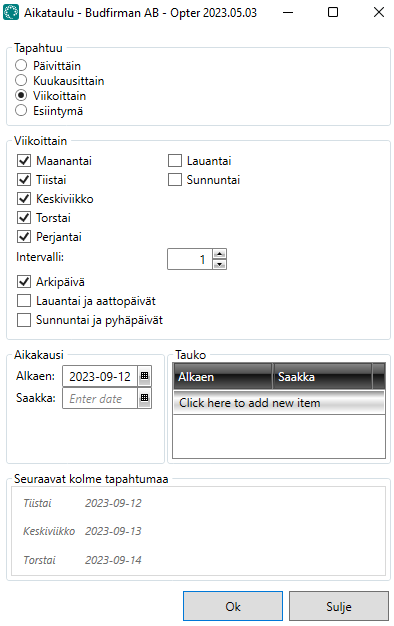
-
Napsauta välilehteä Runkokuljetus ja valitse ”Terminaali Tukholma” kohdan Terminaaleista riviltä.
-
Valitse terminaali ”Terminaali Jönköping” kohdan Terminaaliin riviltä ja tallenna muutokset valitsemalla
 .
.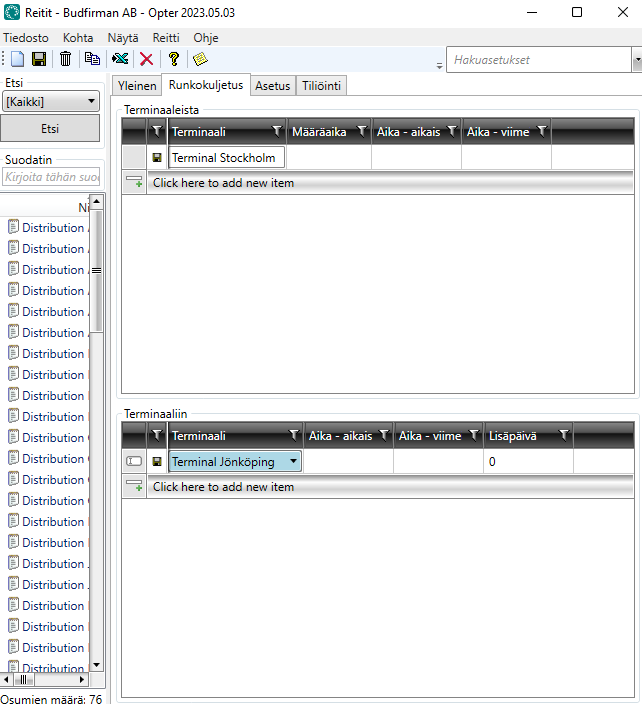
Kun asetus on tehty palvelulle, kaikki terminaalit ovat paikoillaan ja reitit on luotu, voidaan testata, kuinka reitit toimivat.
Tilausten vastaanotossa luodaan tilaus, jossa lähettäjän osoite on ”Akademigränd 3, 111 52 Tukholma” ja vastaanottajan osoite ”Storgatan 2, 211 41 Malmö”.
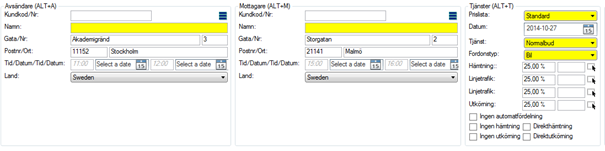
Opter luo sitten automaattisesti neljä toimeksiantoa (joita kutsutaan myös osuuksiksi tai reittiosuuksiksi), jotka näkyvät ajojärjestelyn ruudussa Kuljetukset. Yksi nouto, kaksi runkokuljetusta ja yksi toimitus.
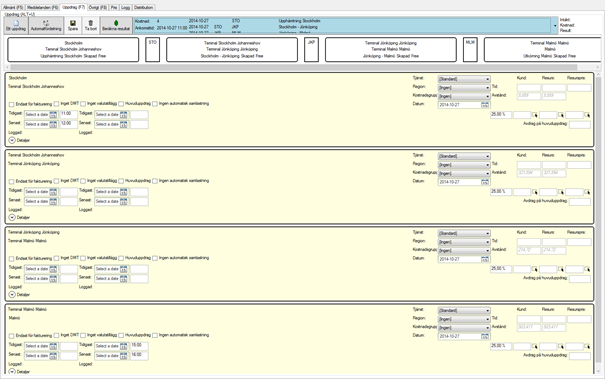
Jos reittiä liikennöidään postinumeroalueelta "82*" maanantaisin, "84*" tiistaisin, "86*" keskiviikkoisin, "87*" torstaisin ja "88*" perjantaisin, toimitaan seuraavasti:
-
Napsauta välilehdellä Yleinen painiketta Aikataulu. Aseta reittiaikataulu osoitteessa Viikoittain ja rastita ruutuihin maanantaista perjantaihin. Lisätietoa: Aikataulu, reitit (ikkuna).
-
Luo Nouto-välilehdellä Postinumerosta-ruutuun rivi kullekin postinumeroalueelle ja rastita vain sen viikonpäivän ruutu, jolloin rivillä olevaa postinumeroaluetta palvellaan keräyksessä. (Sarakkeet Maanantai - Sunnuntai ovat saatavilla Opterissa 2024.12.16 alkaen.)
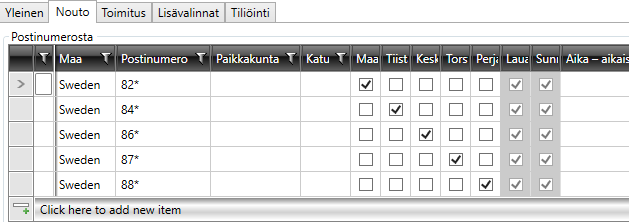
Sarakkeet Lauantai ja Sunnuntai ovat harmaina, koska reittiä ei liikennöidä kyseisinä viikonpäivinä (välilehdellä Yleinen olevan aikataulun mukaan). Tämä tarkoittaa sitä, että ei ole väliä, onko Lauantai ja Sunnuntai -sarakkeiden valintaruudut rastitettu vai ei.
-
Jos reittiä on tarkoitus käyttää myös toimituksiin eri postinumeroalue ille eri viikonpäivinä, katso alla oleva esimerkki.
-
Tallenna muutokset valitsemalla
 .
.
Jos reittiä on tarkoitus käyttää postinumeroalueelle "82*" maanantaisin, "84*" tiistaisin ja perjantaisin, "86*" keskiviikkoisin, "87*" torstaisin ja "88*" perjantaisin, toimi seuraavasti:
-
Napsauta välilehdellä Yleinen painiketta Aikataulu. Aseta reittiaikataulu osoitteessa Viikoittain ja rastita ruutuihin maanantaista perjantaihin. Lisätietoa: Aikataulu, reitit (ikkuna).
-
Luo Toimitus-välilehdellä Postinumeroille-ruutuun rivi kullekin postinumeroalueelle ja rastita vain sen viikonpäivän ruutu, jolloin rivillä olevalle postinumeroalueelle toimitetaan toimituksia.
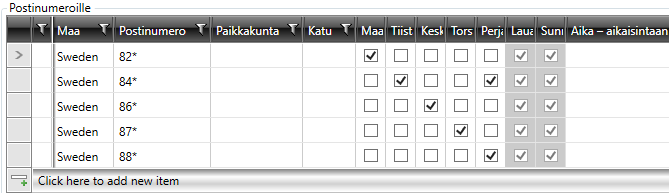
Sarakkeet Lauantai ja Sunnuntai ovat harmaina, koska reittiä ei liikennöidä kyseisinä viikonpäivinä (välilehdellä Yleinen olevan aikataulun mukaan). Tämä tarkoittaa sitä, että ei ole väliä, onko Lauantai ja Sunnuntai -sarakkeiden valintaruudut rastitettu vai ei.
-
Tallenna muutokset valitsemalla
 .
.
Jos haluat muuttaa myöhemmin niin, että esimerkiksi postinumeroalueelle "82*" toimitetaan toimituksia sekä maanantaisin että torstaisin, rastita valintaruutu sarakkeessa Torstai rivillä, jossa on postinumeroalue "82*".
Jos haluat muuttaa myöhemmin, että esimerkiksi postinumeroaluetta "82*" käytetään maanantaisin, torstaisin ja nyt myös lauantaisin tapahtuviin toimituksiin, rastita valintaruutu sarakkeessa Lauantai rivillä, jossa on postinumeroalue "82*". Napsauta Yleinen-välilehteä ja napsauta Aikataulu-painiketta. Aseta reitti aikatauluun siten, että reittiä liikennöidään myös lauantaisin, rastittamalla Viikoittain-ruutuun valintaruutu Lauantai.
Koskee Opter vuodesta 2024.12.16 alkaen.
Jos sinulla on useita rivejä eri postinumeroalueita välilehdillä Nouto ja Toimitus ja haluat helposti nähdä, mitä postinumeroalueita palvellaan esimerkiksi tiistaisin, toimi näin:
-
Napsauta Reitit-ikkunassa Nouto tai Toimitus-välilehteä.
-
Napsauta Postinumeroille tai Postinumerosta-laatikossa kahdesti Tiistai-sarakkeen yläosaa. Tämän jälkeen sarake lajitellaan siten, että rivit, joissa valintaruutu on valittuna, ovat taulukon yläosassa. Alla olevasta kuvasta käy ilmi, että postinumeroalueet "84*", "87*" ja "88*" palvellaan tiistaisin.
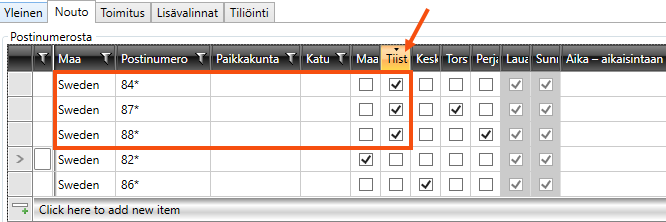
-
Jos haluat, että rivit luetellaan alkuperäisessä järjestyksessä, napsauta uudelleen sarakkeen yläosassa Tiistai.
Jos haluat nähdä, mitä postinumeroita ei liikennöidä tiistaisin, napsauta kerran sarakkeen yläosassa Tiistai. Tämän jälkeen sarake lajitellaan siten, että rivit, joissa rasti on poistettu, ovat taulukon yläosassa.
Alueet
Alueet voivat olla erilaisia (ks. kuva alla). Opter valitsee ensin rivin, joka on tarkin ja vastaa osoitetta. Toisin sanoen Opter valitsee rivit seuraavassa tärkeysjärjestyksessä:
-
Rivi sisältää sekä kadun (kadunnimi) että postinumeron. (1 alla olevassa kuvassa.)
-
Rivi sisältää vain postinumerot.
-
Postinumero, esimerkiksi "34135". (2)
-
Postinumeroalue, esimerkiksi "34000 - 35000". (3)
-
Postinumeron alku ja sitten tähti viimeisen numeron sijasta, esimerkiksi "3410*". (4)
-
Postinumeron alku ja sitten tähti viimeisten numeroiden sijasta, esimerkiksi "341*". (5)
-
Toisin sanoen Opter valitsee sen rivin, joka on alun perin tarkin. Alla olevassa kuvassa on esitetty tärkeysjärjestys numeroiden 1-5 avulla.
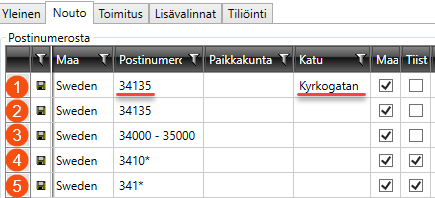
Jos esimerkiksi rivillä on kadunnimi ja postinumero, joka vastaa osoitetta, Opter valitsee kyseisen rivin (1). Lisäksi jos on rivi (2), jolla ei ole kadunnimeä mutta jolla on vastaava postinumero, Opter ei valitse tätä riviä, koska on olemassa rivi, joka on tarkempi. Toisin sanoen rivi (1), jossa kadunnimi vastaa myös osoitetta.
Alueet ja ajat
Riveillä voi olla myös aikoja sarakkeissa Aika – aikaisintaan ja Aika – viimeistään. Opter valitsee ensin rivin, joka on täsmällisin ja vastaa kuljetusta. Toisin sanoen Opter valitsee rivit seuraavassa tärkeysjärjestyksessä:
-
Rivi sisältää sekä postinumeroalueen että kellonajat. (1 alla olevassa kuvassa.)
-
Rivi sisältää vain postinumeroalueen, ei aikoja. (2)

Päivät ja kellonajat
Jos meillä on postinumeroalue, jolla on eri päiviä ja kellonaikoja, esimerkiksi postinumero 3413* palvelee toimituksia keskiviikkoisin klo 9.30. 17:00-19:00 ja torstaisin 13:00-15:00, Opter noudattaa reittiä valittaessa pudotusvalikossa Kustannuslaskenta olevaa tärkeysjärjestystä.

Yksi seuraavista on etusijalla:
-
Reitti, jolla on alhaisin pistemäärä (kustannukset).
-
Reitti, jonka saapumisaika on aikaisintaan.
Pudotusluettelo Kustannuslaskenta löytyy kohdasta Asetukset > Toimistot, Ajojärjestely -välilehdeltä Automaattinen ajojärjestely-laatikosta. Lisätietoa: Reittien priorisoinnin määrittäminen Opterissa.
Koskee Opter vuodesta 2025.06.00 alkaen.
Jos samalle kadulle tai samalta kadulta saapuu paljon tavaraa, voi olla hyödyllistä syöttää kadun numero välilehdille Nouto ja Toimitus. Jos annat kadunnumeron, suosittelemme, että annat myös kadunnimen ja mieluiten myös maan, postinumeron ja/tai kaupungin.
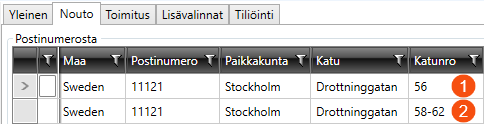
Kuvassa näkyy, että voit syöttää tietyn kadunnumeron (1) tai alueen (2). Tässä sarakkeessa ei voi käyttää "*"-merkkiä.
Reittien käsittely
Jos reittejä on useita, voi olla helpompaa viedä ne Exceliin, käsitellä reitit siellä ja tuoda ne sitten takaisin Opteriin. Lisätietoa: Vie ja tuo reittejä Exceliin/Excelistä.